B2主题支持多种形式的文章筛选方式,您可以灵活使用这些方式对文章进行筛选。
注意事项
自定义字段筛选设置稍微麻烦,逻辑稍微复杂,不了解的朋友可能使用起来有点困难,所以这里我们推荐您尽量使用分类加标签的筛选方式,如果有旧的数据需要兼容,才使用自定义字段筛选功能。
筛选的逻辑
撰写文章的时候,我们会给这个文章设置分类、标签、自定义字段等属性,筛选功能是通过这些属性将文章筛选出来。
B2主题可以在任意分类页面、标签页面显示筛选项,一般某几个分类页面显示筛选即可,特殊情况下才需要在在标签页面显示筛选。如果您的A分类有筛选,并且筛选中包含B分类,那么B分类页面也需要设置并显示相同的筛选项才对,否则用户进入B分类页面会找不到筛选按钮,体验不好。
筛选设置方法
比如我们有一个名为【wp技巧】的分类目录,下面我们要在这个分类目录里面显示筛选项。
1、进入设置项:
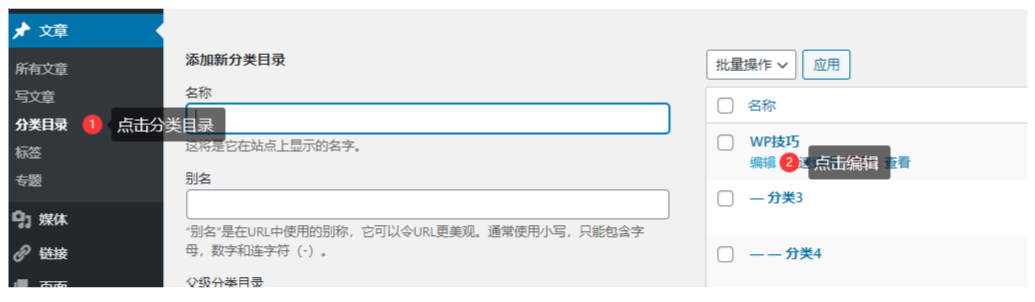
2、设置分类筛选:
开启筛选,勾选要显示的分类。(如下图所示)
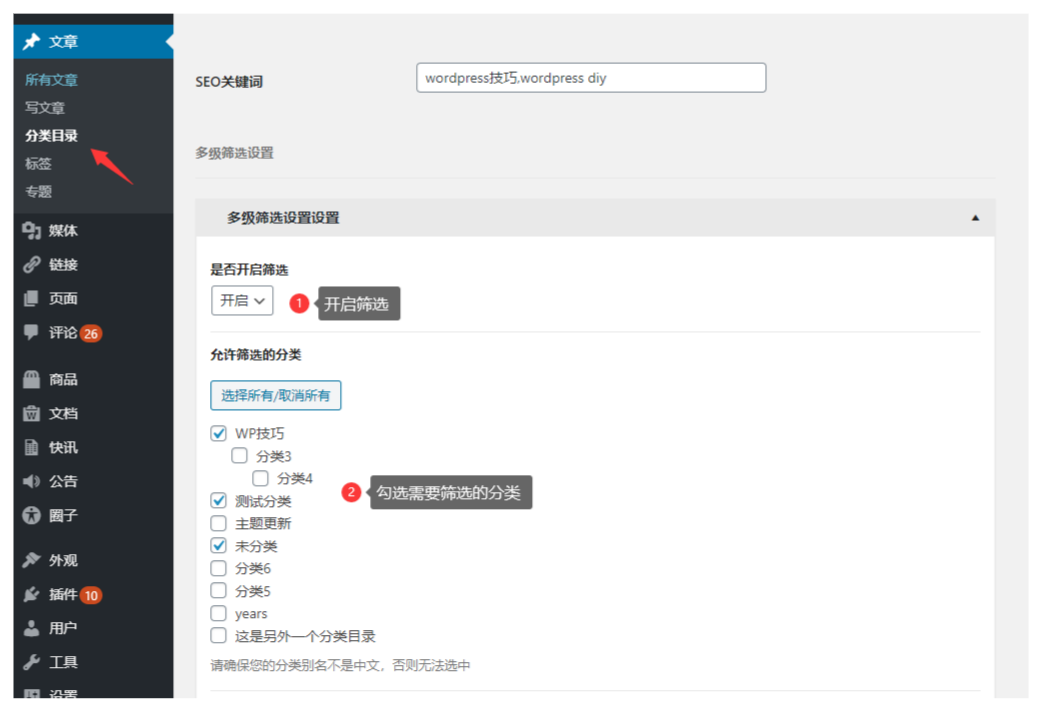
如果前端分类没有显示,请检查分类中是否存在文章,如果没有文章可能不会显示。
分类只能显示一组,并不能设置分类的多级筛选
3、设置标签筛选:
标签筛选项里面按照下图所示的规则填写
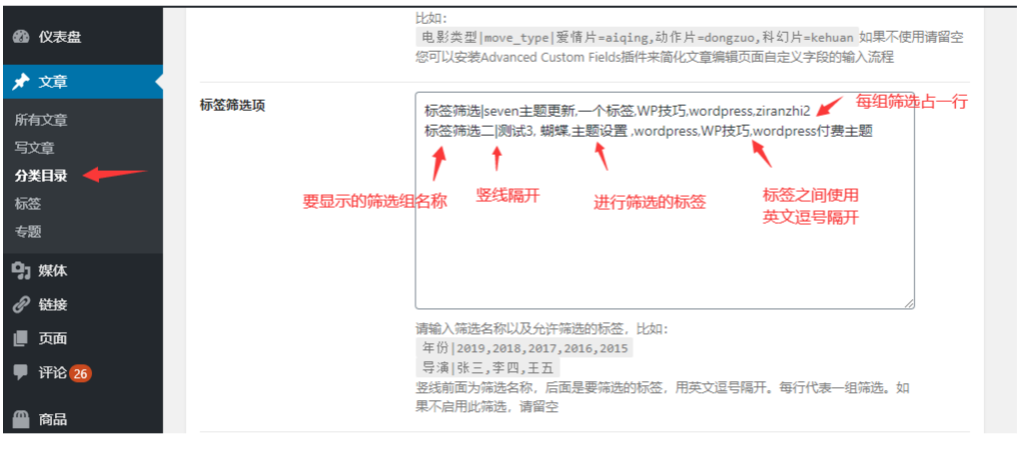
标签必须存在,如果设置不存在的标签不会显示。
4、设置自定义字段筛选:
自定义字段实际上和标签一样,也属于文章的某种属性,只是设置方法和展现形式不同,请按照下面步骤设置自定义字段
1、文章撰写页面中打开这些模块方便管理与设置:
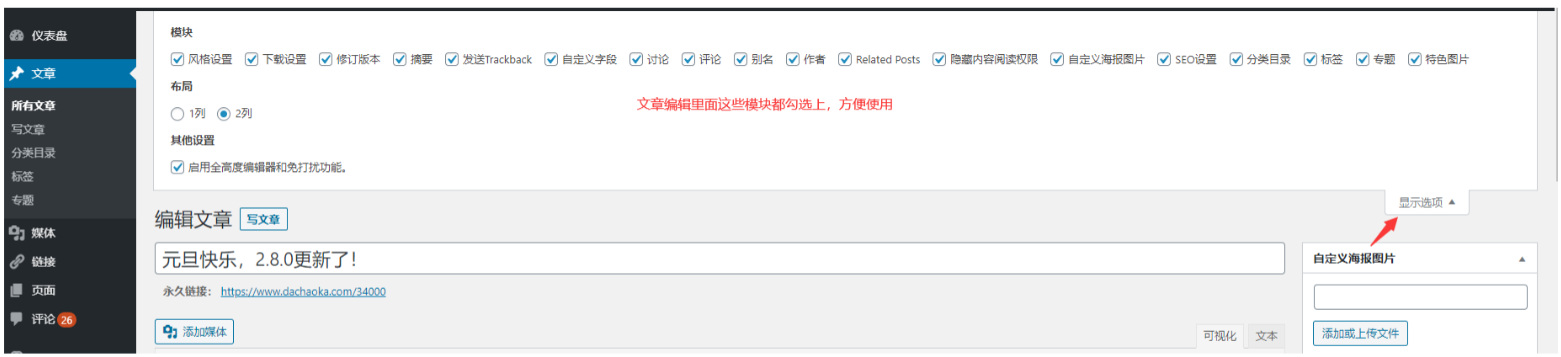
2、文章撰写页面,给某些文章设置自定义字段:

3、点击右边发布按钮,文章自定义字段设置成功
4、进入分类设置,列表中找到【wp技巧】,然后编辑进入分类编辑页面
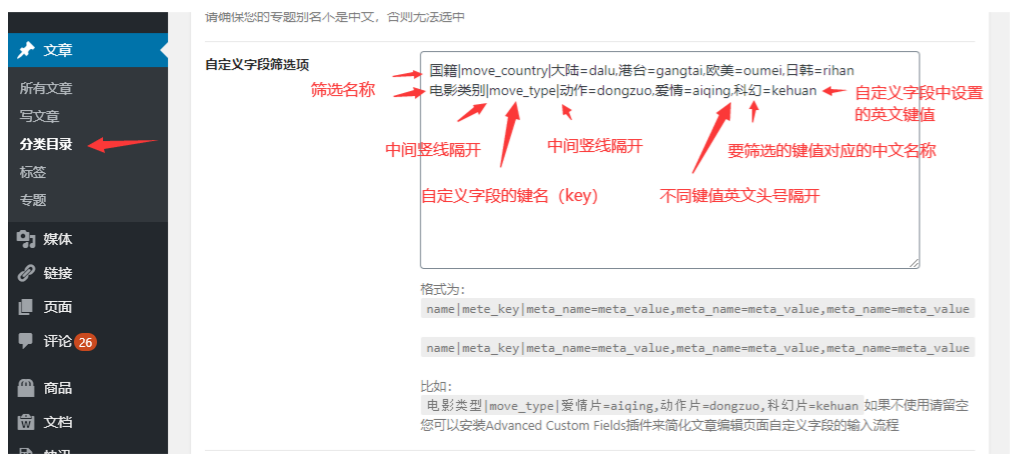
5、保存设置,然后进入前台查看效果
通常自定义字段是为了兼容其他插件和主题所准备的,新站不建议使用自定义字段,一般分类和标签筛选足以满足需求。